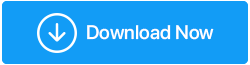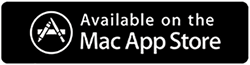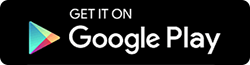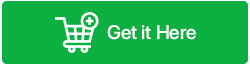ตัวแก้ไขไฟล์ที่ซ้ำกัน VS CCleaner: ซึ่งเป็นซอฟต์แวร์ที่ดีที่สุดสำหรับการลบไฟล์ที่ซ้ำกัน
เผยแพร่แล้ว: 2023-07-22ไฟล์ที่ซ้ำซ้อนทำให้พื้นที่ดิสก์อันมีค่าของคุณเกะกะเป็นปัญหาทั่วไปในการย้าย แชร์ หรือแก้ไขไฟล์ ไฟล์หลายไฟล์เหล่านี้สามารถใช้พื้นที่ขนาดใหญ่ ขัดขวางประสิทธิภาพของระบบ และสร้างความสับสนมากมาย สวัสดี เราควรแก้ไขปัญหาที่ซับซ้อนนี้เพื่อให้แน่ใจว่าอุปกรณ์ทำงานได้อย่างราบรื่น แม้ว่ายูทิลิตี้ระบบ inbuilt สามารถช่วยระบุและลบไฟล์ที่ซ้ำกัน แต่การปรับแต่งอาจต้องอาศัยการมีส่วนร่วมด้วยตนเองมากขึ้นและใช้เวลานาน
วิธีการแบบแมนนวลนั้นไม่มีประสิทธิภาพในการค้นหาและลบไฟล์ที่ซ้ำกันทั้งหมดในคราวเดียวอย่างแม่นยำ ความไม่สอดคล้องกันนี้ทำให้จำเป็นต้องสำรวจเครื่องมืออัจฉริยะบางอย่างเพื่อลบไฟล์ที่ซ้ำซ้อนเหล่านี้ เพื่อช่วยคุณในงานนี้ เราได้เปรียบเทียบหนึ่งในโปรแกรมค้นหาไฟล์ซ้ำและโปรแกรมกำจัดไฟล์ที่ซ้ำกันและเป็นผู้นำมากที่สุด – – CCleaner และโปรแกรมแก้ไขไฟล์ซ้ำ ในโพสต์นี้
ทั้งสองเป็นผลิตภัณฑ์ที่น่าทึ่งและสามารถแยกพีซีของคุณออกจากไฟล์ที่ซ้ำกันได้ด้วยการคลิกเพียงไม่กี่ครั้ง อ่านต่อเพื่อเลือกซอฟต์แวร์ที่ดีที่สุดสำหรับการลบไฟล์หลายไฟล์ในอุปกรณ์ของคุณ
เหตุผลเบื้องหลังไฟล์ที่ซ้ำกัน
ไฟล์ที่ซ้ำกันอาจมีสาเหตุหลายประการ ทั่วไปบางส่วนมีดังนี้!
- การแปลงรูปแบบไฟล์อาจสร้างไฟล์ที่ซ้ำกัน
- ข้อผิดพลาดด้วยตนเองในการคัดลอกไฟล์จากที่เก็บข้อมูลหนึ่งไปยังอีกที่หนึ่ง
- สร้างไฟล์ซ้ำโดยไม่ได้ตั้งใจขณะสำรองข้อมูลไฟล์และโฟลเดอร์
- ปัญหาเกี่ยวกับการซิงโครไนซ์ไฟล์และโฟลเดอร์บนไดรฟ์ที่เก็บข้อมูลบนคลาวด์
- ปัญหาซอฟต์แวร์หรือข้อบกพร่องทางเทคนิคอาจทำให้เกิดไฟล์ที่ซ้ำกัน
- การแชร์ไฟล์และการทำงานกับอุปกรณ์หลายเครื่อง
- ดาวน์โหลดไฟล์เดียวกันหลายครั้ง
ตัวแก้ไขไฟล์ที่ซ้ำกัน VS CCleaner: ซอฟต์แวร์ค้นหาไฟล์ที่ซ้ำกันที่ดีที่สุด
A. ซอฟต์แวร์แก้ไขไฟล์ที่ซ้ำกัน:
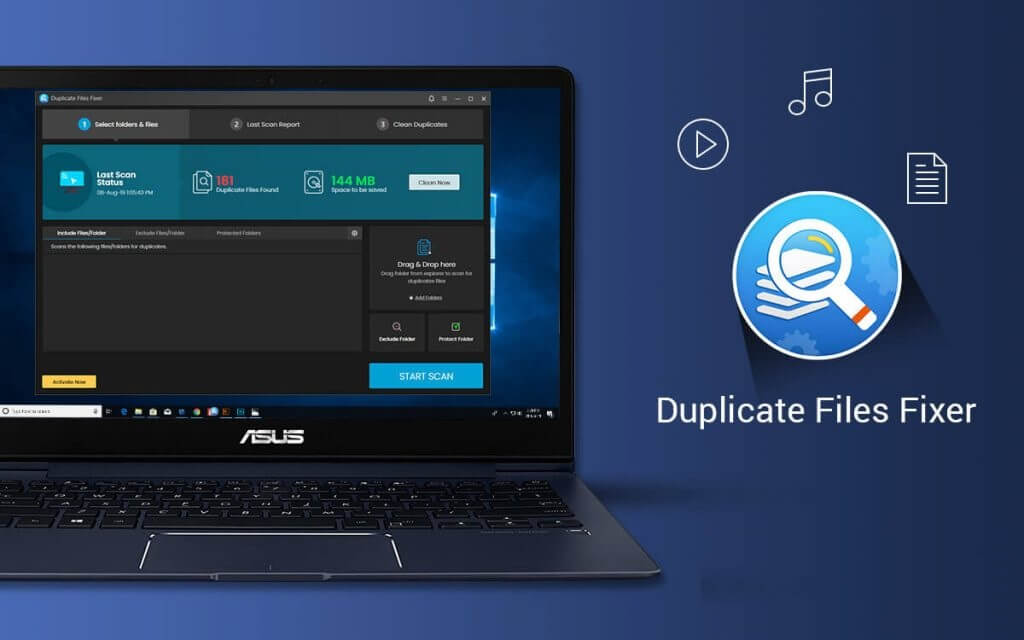
ความเข้ากันได้ของระบบปฏิบัติการ: Windows 11 และเวอร์ชันก่อนหน้า
ความเข้ากันได้ของระบบปฏิบัติการอื่น ๆ : Mac OS, Android
ราคา: CCleaner Windows – $39.95/ปี MacOS – $8.99
เนื่องจากเป็นเครื่องมือค้นหาไฟล์ที่ดีที่สุด โปรแกรมแก้ไขไฟล์ที่ซ้ำกันจึงสามารถระบุและลบไฟล์หลายไฟล์ของคุณได้อย่างง่ายดาย คุณสามารถใช้ซอฟต์แวร์ค้นหาไฟล์ที่ซ้ำกันที่ดีที่สุดบนอุปกรณ์ Windows, macOS และ Android ด้วย โหมดการเปรียบเทียบสองโหมด เครื่องมือนี้สามารถลบรายการที่ซ้ำกันได้อย่างมีประสิทธิภาพ ต้องการสำรวจคุณสมบัติที่เป็นประโยชน์ของเครื่องมือนี้หรือไม่?
คุณสามารถใช้เวอร์ชันทดลองเพื่อสำรวจคุณลักษณะที่น่าสนใจของยูทิลิตี้นี้ได้ Duplicate Files Fixer มีกลุ่มผู้ใช้ทั่วโลกเนื่องจากเครื่องมือรองรับหลายภาษา คุณสามารถค้นหาไฟล์ที่ซ้ำกันของ รูปแบบไฟล์ทั้งหมด ได้จาก ที่จัดเก็บข้อมูลทั้งหมด รวมถึงไดรฟ์จัดเก็บข้อมูลภายในหรือภายนอก ไดรฟ์ USB การ์ด SD หรือไดรฟ์ที่เก็บข้อมูลบนคลาวด์ เช่น Google Drive หรือ Dropbox คุณสามารถดูตัวอย่างและเลือกรายการซ้ำที่พบซึ่งสามารถลบออกจากผลการค้นหาได้
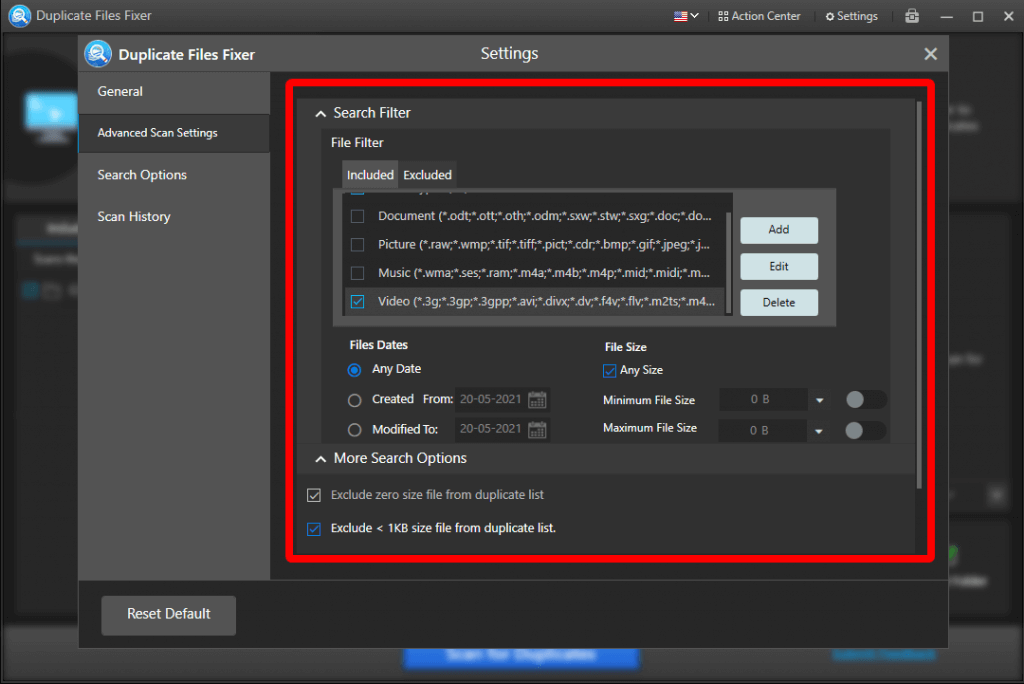
คุณสมบัติของโปรแกรมแก้ไขไฟล์ที่ซ้ำกัน:
- ความสามารถในการเลือกอัตโนมัติสำหรับการเลือกไฟล์ที่ซ้ำกัน
- ความสามารถในการแสดงเนื้อหาไฟล์ผ่านการดูตัวอย่าง
- สามารถระบุรายการที่ซ้ำกันด้วยพารามิเตอร์หลายตัว
- สามารถระบุไฟล์ที่ซ้ำกันและคล้ายกันได้
- ความสามารถในการค้นหาไฟล์ที่ซ้ำกันจากหน่วยความจำคลาวด์
- สามารถลบไฟล์หลายไฟล์ที่มีอยู่ใน Dropbox ของคุณ
- เรียบง่ายและใช้งานง่าย
- สามารถสแกนอุปกรณ์ภายนอกได้
- ใช้พื้นที่จัดเก็บน้อยลงและต้องใช้ทรัพยากรระบบน้อยลง
- สามารถให้ผลลัพธ์ได้ทันทีด้วยเครื่องมือค้นหาอัจฉริยะ
- ความสามารถในการตรวจจับรายการซ้ำตามเนื้อหา
- ความสามารถที่จำกัดของเวอร์ชันฟรีในการลบไฟล์เพียง 15 ไฟล์
วิธีลบไฟล์ที่ซ้ำกันโดยใช้โปรแกรมแก้ไขไฟล์ที่ซ้ำกัน
คุณสามารถเพิ่มประสิทธิภาพพื้นที่อุปกรณ์ของคุณได้โดยใช้ Duplicate Files Fixer อ่านเพิ่มเติมเพื่อเรียนรู้วิธีดำเนินการ
ขั้นตอนที่ 1: เข้าถึงเว็บไซต์อย่างเป็นทางการเพื่อดาวน์โหลดและติดตั้งเครื่องมือ Duplicate Files Fixer
ดาวน์โหลดโปรแกรมแก้ไขไฟล์ซ้ำ
ตรวจสอบตัวแก้ไขไฟล์ซ้ำให้เสร็จสมบูรณ์
ขั้นตอนที่ 2: เปิดแอปพลิเคชันจากอุปกรณ์ของคุณและเพิ่มไฟล์และโฟลเดอร์ที่จะสแกน
ขั้นตอนที่ 3: เลือกตัวเลือก “สแกนหารายการซ้ำ” และรอให้ลำดับการสแกนเสร็จสิ้น
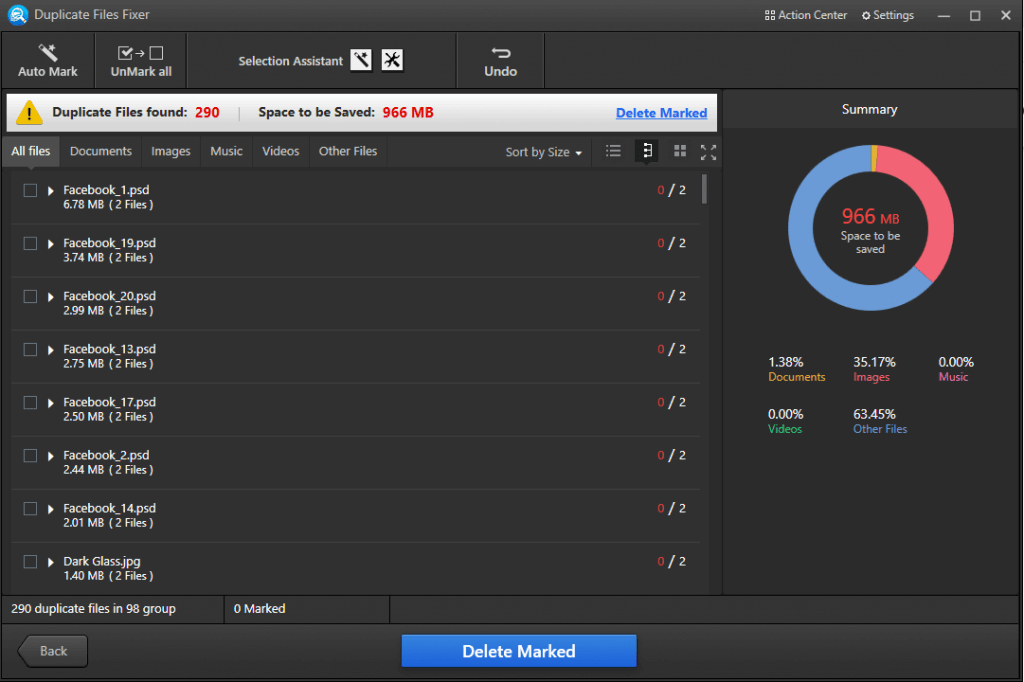
ขั้นตอนที่ 4: ตรวจสอบผลการสแกนและเลือกสำเนาด้วยตนเองหรือใช้คุณสมบัติทำเครื่องหมายอัตโนมัติ
ขั้นตอนที่ 5: เลือกตัวเลือก "ลบเครื่องหมาย" เพื่อลบไฟล์ที่ซ้ำกัน
บทวิจารณ์:
Duplicate Photos Fixer Pro เป็นซอฟต์แวร์ค้นหาไฟล์ที่ซ้ำกันที่ดีที่สุดสำหรับการลบรูปภาพที่ซ้ำกัน มีอินเทอร์เฟซที่ใช้งานง่ายและมีการตั้งค่าที่ปรับแต่งได้ ซอฟต์แวร์จะสแกนอย่างรวดเร็วและให้ผลลัพธ์ที่แม่นยำ และช่วยให้ ดูตัวอย่างได้ก่อนที่จะลบ รองรับแหล่งจัดเก็บข้อมูลที่หลากหลายและเสนอระดับการจับคู่ที่ปรับได้ โดยรวมแล้ว นี่เป็นโซลูชันที่แนะนำเป็นอย่างยิ่งสำหรับการจัดการรูปภาพที่ซ้ำกัน

บี. ซอฟต์แวร์ CCleaner:
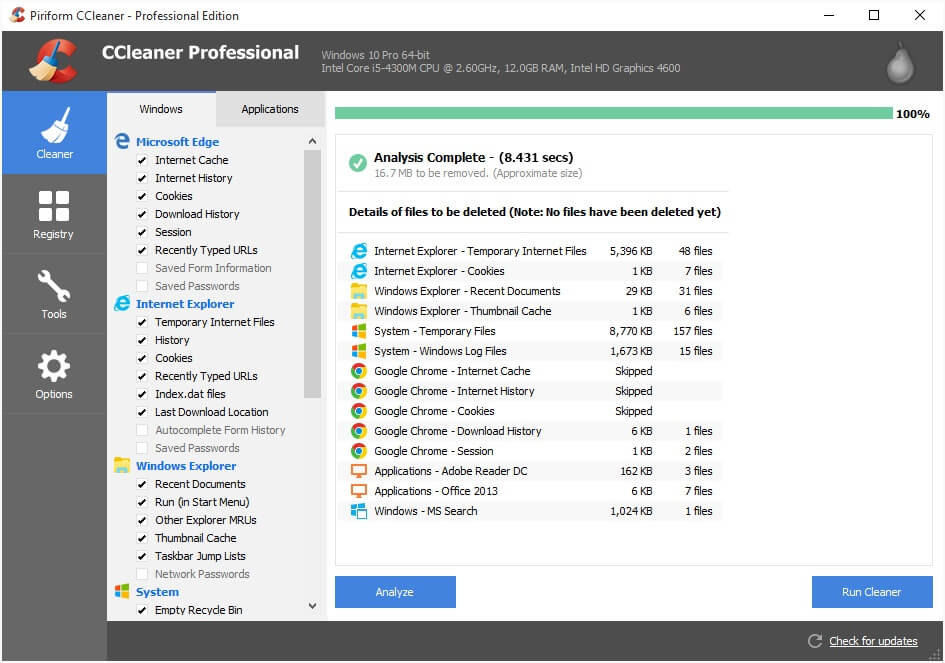
ความเข้ากันได้ของระบบปฏิบัติการ: Windows 11 และเวอร์ชันก่อนหน้า
ความเข้ากันได้ของระบบปฏิบัติการอื่น ๆ : Mac OS, Android
ราคา: CCleaner Windows – $24.95/ปี MacOS – $29.95
ส่วนที่ดีที่สุดของการใช้ CCleaner คือมันสามารถใช้ได้กับอุปกรณ์เกือบทุกชนิด ยูทิลิตี้อัจฉริยะนี้จะลบไฟล์ที่ซ้ำกันออกจากอุปกรณ์ Mac, Windows, Android และ iOS ของคุณ CCleaner ยังสามารถทำความสะอาดพีซีของคุณและระบุและลบไฟล์ที่ซ้ำกัน CCleaner เป็น ยูทิลิตี้มัลติฟังก์ชั่น ที่ใช้เป็นหลักในการเพิ่มประสิทธิภาพโดยรวมของพีซี โปรแกรมค้นหาไฟล์ที่ซ้ำกันเป็นยูทิลิตี้ในตัวของแอปพลิเคชันนี้
แม้ว่าประสิทธิภาพอาจล่าช้าเมื่อเทียบกับ Duplicate Files Fixer แต่ CCleaner ยังสามารถค้นหาและลบไฟล์ที่ซ้ำกันได้อย่างแม่นยำสูงสุด ยูทิลิตี้ทำความสะอาดมาตรฐานมีความสามารถน้อยกว่าในการลบไฟล์ที่ซ้ำกันเนื่องจากเป็นเครื่องมือทำความสะอาดแบบเต็มเวลา ด้วยการใช้ CCleaner คุณสามารถเพลิดเพลินกับประโยชน์ของเครื่องมือค้นหาที่ซ้ำกันและฟังก์ชัน การเพิ่มประสิทธิภาพระบบ
คุณสมบัติ CCleaner:
- สแกนระบบเพื่อหาไฟล์ที่ซ้ำกันทุกประเภท
- เสนอเครื่องมือเพิ่มประสิทธิภาพระบบและล้างข้อมูลที่ครอบคลุม
- ให้การลบไฟล์ที่ปลอดภัยเพื่อลบข้อมูลที่ละเอียดอ่อนอย่างถาวร
- รวมตัวล้างรีจิสทรีเพื่อแก้ไขปัญหาในรีจิสทรีของ Windows
- ตัวเลือกการทำความสะอาดที่ปรับแต่งได้สำหรับไฟล์และโฟลเดอร์เฉพาะ
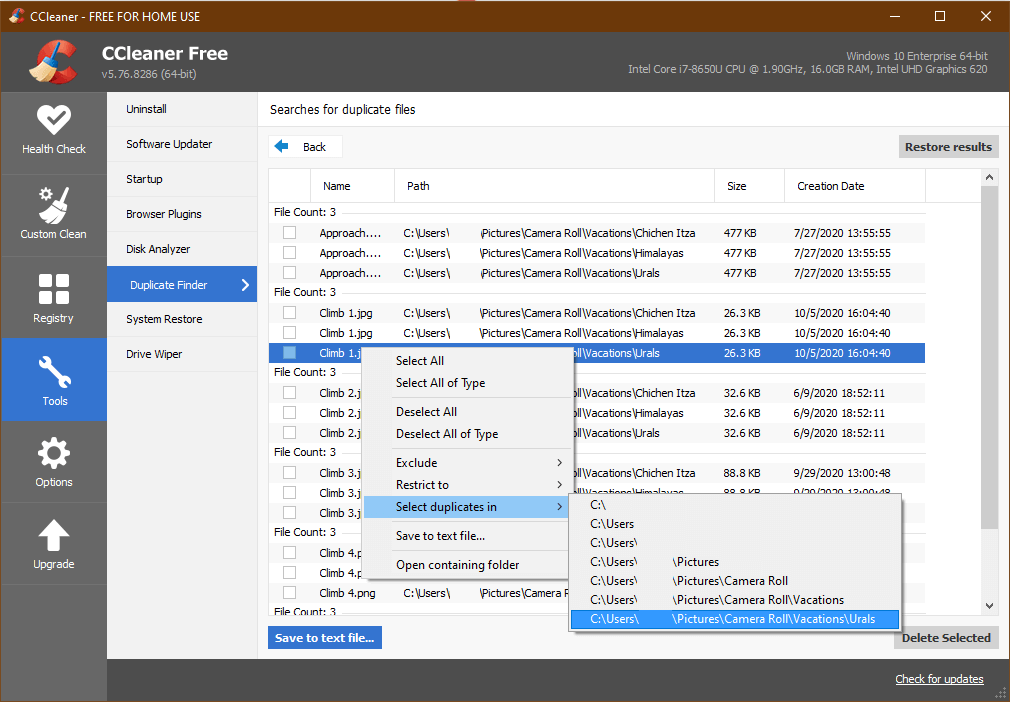
- ซอฟต์แวร์ที่ใช้งานง่ายและใช้งานง่าย
- ดำเนินงานการเพิ่มประสิทธิภาพระบบต่างๆ
- สแกนหาไฟล์ที่ซ้ำกันในหมวดหมู่ต่างๆ
- ยูทิลิตี้ inbuilt หลายตัวเพื่อปรับแต่งพีซี
- เสนอทั้งเวอร์ชันฟรีและจ่ายเงิน
- เวอร์ชันฟรีมีฟังก์ชันการทำงานที่จำกัด
- ไม่มีตัวเลือกการแสดงตัวอย่างสำหรับการสแกนไฟล์ซ้ำ
วิธีลบไฟล์ที่ซ้ำกันโดยใช้ CCleaner
คุณสามารถทำตามขั้นตอนง่ายๆ เหล่านี้เพื่อค้นหาและลบไฟล์ที่ซ้ำกันอย่างรวดเร็วโดยใช้ CCleaner
ขั้นตอนที่ 1: ดาวน์โหลดและติดตั้ง CCleaner บนระบบของคุณ
ขั้นตอนที่ 2: เปิดแอปพลิเคชัน
ขั้นตอนที่ 3: คลิกปุ่ม "เครื่องมือ" บนแผงด้านซ้าย
ขั้นตอนที่ 4: เลือก "Duplicate Finder" จากตัวเลือก
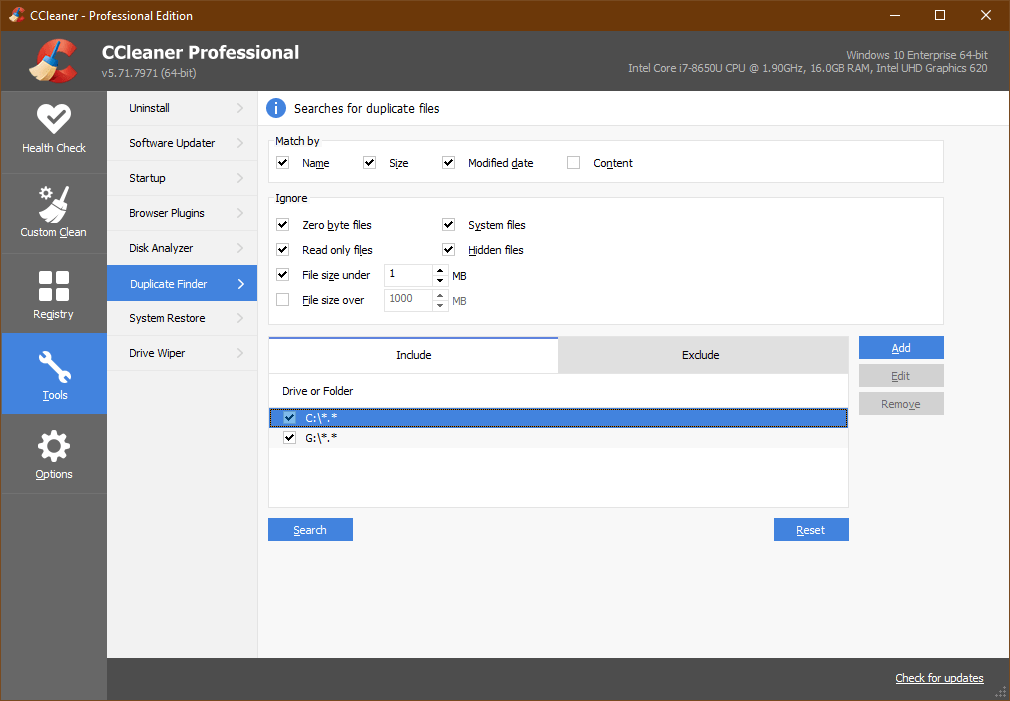
ขั้นตอนที่ 5: เลือกไดรฟ์หรือโฟลเดอร์ที่คุณต้องการสแกนหารายการที่ซ้ำกัน
ขั้นตอนที่ 6: หากต้องการเริ่มการสแกน ให้คลิกปุ่ม "ค้นหา" หรือ "สแกน"
ขั้นตอนที่ 7: ตรวจสอบผลลัพธ์เมื่อการสแกนเสร็จสิ้น และเลือกรายการที่ซ้ำกันที่คุณต้องการลบ
ขั้นตอนที่ 8: คลิกปุ่ม "ลบ" หรือ "ลบ" เพื่อลบรายการที่ซ้ำกันที่เลือกออกจากระบบของคุณ
ทบทวน:
CCleaner มีศักยภาพในการลบไฟล์ขยะ แก้ไขปัญหารีจิสทรี และสามารถค้นหาไฟล์ที่ซ้ำกันได้ด้วยการคลิกเพียงไม่กี่ครั้ง พื้นที่เก็บข้อมูลของระบบของคุณเพิ่มขึ้นเนื่องจากความช่วยเหลือในการค้นหาและลบไฟล์ที่ซ้ำกัน อินเทอร์เฟซที่เป็นมิตรต่อผู้ใช้ช่วยลดความยุ่งยากในการสแกนหาและลบไฟล์ที่ซ้ำกัน รับประกันการทำงานที่ราบรื่นและมีประสิทธิภาพของอุปกรณ์ของคุณ
เราจำเป็นต้องจำไว้เสมอว่าซอฟต์แวร์ล้างข้อมูลซ้ำแบบพิเศษอาจมีความสามารถในการค้นหาข้อมูลซ้ำที่มีประสิทธิภาพมากกว่า อาจแนะนำให้ใช้เครื่องมือทำความสะอาดรูปภาพซ้ำแบบพิเศษ เช่น "เครื่องมือ แก้ไขไฟล์ซ้ำ " เพื่อให้กระบวนการทำความสะอาดไฟล์ซ้ำมีความแม่นยำ แม่นยำ และครอบคลุมยิ่งขึ้น
ตัวแก้ไขไฟล์ที่ซ้ำกัน VS CCleaner:
CCleaner และ Duplicate Files Fixer เป็นโปรแกรมซอฟต์แวร์ที่ใช้งานง่ายสองโปรแกรมโดยมีวัตถุประสงค์หลักที่หลากหลาย วัตถุประสงค์ของ Duplicate Files Fixer คือการค้นหาและกำจัดไฟล์ที่ซ้ำกันออกจากระบบของคุณ ได้รับการออกแบบด้วยกลไกและอัลกอริธึมที่แข็งแกร่งเพื่อทำการสแกนเชิงลึกเพื่อค้นหาและลบไฟล์ที่ซ้ำกันออกจากอุปกรณ์จัดเก็บข้อมูลใดๆ
นอกจากนี้ CCleaner ยังเป็นแอปพลิเคชั่นเพิ่มประสิทธิภาพระบบอย่างละเอียดที่จะลบไฟล์ขยะ ไฟล์ชั่วคราว และข้อมูลเบราว์เซอร์ในขณะที่ซ่อมแซมข้อผิดพลาดของรีจิสทรีเพื่อปรับปรุงประสิทธิภาพของระบบ การลบไฟล์ที่ซ้ำกันเป็นหนึ่งในยูทิลิตี้ inbuilt ของ CCleaner เลือก Duplicate Files Fixer ซึ่งเป็นซอฟต์แวร์ค้นหาไฟล์ที่ซ้ำกันที่ดีที่สุด หากคุณต้องการโซลูชันพิเศษสำหรับการจัดการไฟล์ที่ซ้ำกัน
ตัวเลือกของบรรณาธิการ:
การใช้ Duplicate Files Fixer เป็นตัวเลือกที่ดีที่สุดในการลบไฟล์ที่ซ้ำกัน เนื่องจากมีอัลกอริธึมขั้นสูงเพื่อทำการสแกนอย่างรวดเร็วและเชิงลึก และค้นหาไฟล์ที่ซ้ำกันทั้งหมดด้วยความแม่นยำ รองรับรูปแบบไฟล์หลักทั้งหมดและสามารถสแกนอุปกรณ์จัดเก็บข้อมูลทั้งหมดที่เชื่อมต่อกับพีซีของคุณ
สรุป
การเลือกเครื่องมือที่ดีที่สุดสำหรับการลบไฟล์ที่ซ้ำกันสามารถช่วยให้กระบวนการนี้มีประสิทธิภาพ เรามีโปรแกรมอรรถประโยชน์การค้นหาที่ซ้ำกันมากมาย และมันจะเป็นงานที่น่ากังวลในการสำรวจความสามารถของเครื่องมือทั้งหมดและเลือกเครื่องมือที่ดีที่สุด โพสต์นี้สามารถแนะนำคุณในการเลือกเครื่องมือระบุไฟล์ที่ซ้ำกันที่ดีที่สุด ยูทิลิตี้ Duplicate Files Fixer ที่มีความสามารถกว้างขวาง สามารถช่วยคุณระบุและลบไฟล์ที่ซ้ำซ้อนของคุณได้
อ่านต่อไป:
วิธีค้นหาและลบไฟล์ที่ซ้ำกันในฮาร์ดไดรฟ์ภายนอก
วิธีลบไฟล์ที่ซ้ำกันออกจาก Google Drive